上一節:fireworks 8 尋夢之旅(3):自動形狀屬性面板
三、“層”面板、“特殊字符”面板、樣式”面板、“庫”面板
“層”面板新增操作手段、新增“特殊字符”面板、種類增加的“樣式”面板、更酷的“庫”面板。
1、“層”面板的介紹
在 fireworks 8 里面,對于層面板有了幾處比較貼切的改良措施,下面我們分別一一來看。
首先,我們先來看一個進行了多步操作的層面板,然后對于其中的功能來分別做介紹。
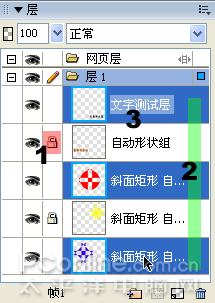
其一、單獨對象層的鎖定(圖1處所示)。
對于單獨的對象層,可以使用菜單“修改|鎖定所選(ctrl+alt+l)”命令實現對該對象層的單獨鎖定,也可通過在編輯對象縮略圖前面的空格內單擊,顯出鎖頭圖標,從而實現對該對象層的鎖定。
在 fireworks 8 之前,是無法對單獨的對象層來進行鎖定的,當時解決的方法要么單獨新建一個層,把需要進行鎖定的對象全部轉移過去,然后對其進行鎖定,要么就是直接隱藏該層,也避免了對象被誤刪除,但這樣一來,對于圖像的總體編輯又有了影響,所以說是很不方便。而 fireworks 8 的“鎖定所選”功能對于編輯復雜圖形、多路徑對象來說,應該說是一種非常有效的手段,
其二、配合shift鍵,可以一次性選取多個對象層。
如果一個層內有幾個對象的話,選擇會很簡單,要么直接在編輯區采用圈選的方式進行,要么就在層面板上配合alt鍵進行多個對象的選擇,但是一旦我們一個層內有幾十個、甚至幾百個對象的時候,并且編輯區還有其他層的對象存在的話,要想全部選定該層的對象,上面這兩種方法都不夠科學。現在好了,在 fireworks 8 里面,配合shift鍵,可以一次性的快速選定從第一個對象層到最后一個對象層的所有對象,如果其中有單獨鎖定的對象層存在的話,會自動跳過該對象層,就像上圖所示,凡是單獨鎖定的對象層是不會被選中的。
其三、在編輯區輸入的文本對象,會在層面板上顯示其內容的前幾個字符(字符的多少會和你的縮略圖選項設置有關)。個人認為這個功能對于需要進行多文本輸入的圖形制作者來說是非常有幫助的,可以在層面板上快速的找到相關的文本對象,比起在編輯區找來找去要快許多了。
[補充說明:]在fireworks mx2004里面,對于編輯區內的位圖對象,我們可以通過在層面板上單擊該對象層從而獲得該位圖對象的選區,但是在 fireworks 8 里面,這項功能卻莫名其妙的消失了,令人費解,在實際應用中感覺很不方便。
2、“特殊字符”面板介紹
在 fireworks 8 里面,新增了一個特殊字符面板,里面整合了許多常見的符號文字。對于這些字符的輸入,在原來的版本中,一直沒有什么特別好的方法,現在來看就非常簡單了。

特殊字符面板的使用非常簡單,先選取工具箱的“文本”工具(快捷鍵為“t”),在編輯區單擊鼠標,然后在特殊字符面板中單擊需要插入的字符對象即可完成該字符的輸入,輸入后,可以在屬性檢查器上對其進行顏色、字體等屬性的調整。
如果我們需要在編輯區的文本對象中繼續插入特殊字符對象的話,可以在使用“指針”工具的情況下,雙擊輸入的文本對象,進入其編輯狀態,從而在該位置插入新的字符對象;如果單擊編輯區的文本對象,僅僅在選定的狀態下單擊特殊字符面板上的字符對象的話,也會實現特殊字符的插入,不過在這種情況下字符會自動插入到該文本對象的起始位置處。
[注意:]如果使用菜單“文本|編輯器”命令來進行文本編輯的話,是無法使用“插入字符”面板來進行特殊字符的插入操作的。
3、“樣式”面板的增強
打開 fireworks 8 的樣式面板,會有讓人耳目一新的感覺,新增了許多的樣式,這些豐富的樣式對于一些懶得進行濾鏡調整卻又想做出好的效果的用戶來說,絕對是一個福音。|||
上一節:fireworks 8 尋夢之旅(3):自動形狀屬性面板
三、“層”面板、“特殊字符”面板、樣式”面板、“庫”面板
“層”面板新增操作手段、新增“特殊字符”面板、種類增加的“樣式”面板、更酷的“庫”面板。
1、“層”面板的介紹
在 fireworks 8 里面,對于層面板有了幾處比較貼切的改良措施,下面我們分別一一來看。
首先,我們先來看一個進行了多步操作的層面板,然后對于其中的功能來分別做介紹。
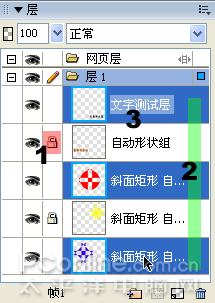
其一、單獨對象層的鎖定(圖1處所示)。
對于單獨的對象層,可以使用菜單“修改|鎖定所選(ctrl+alt+l)”命令實現對該對象層的單獨鎖定,也可通過在編輯對象縮略圖前面的空格內單擊,顯出鎖頭圖標,從而實現對該對象層的鎖定。
在 fireworks 8 之前,是無法對單獨的對象層來進行鎖定的,當時解決的方法要么單獨新建一個層,把需要進行鎖定的對象全部轉移過去,然后對其進行鎖定,要么就是直接隱藏該層,也避免了對象被誤刪除,但這樣一來,對于圖像的總體編輯又有了影響,所以說是很不方便。而 fireworks 8 的“鎖定所選”功能對于編輯復雜圖形、多路徑對象來說,應該說是一種非常有效的手段,
其二、配合shift鍵,可以一次性選取多個對象層。
如果一個層內有幾個對象的話,選擇會很簡單,要么直接在編輯區采用圈選的方式進行,要么就在層面板上配合alt鍵進行多個對象的選擇,但是一旦我們一個層內有幾十個、甚至幾百個對象的時候,并且編輯區還有其他層的對象存在的話,要想全部選定該層的對象,上面這兩種方法都不夠科學。現在好了,在 fireworks 8 里面,配合shift鍵,可以一次性的快速選定從第一個對象層到最后一個對象層的所有對象,如果其中有單獨鎖定的對象層存在的話,會自動跳過該對象層,就像上圖所示,凡是單獨鎖定的對象層是不會被選中的。
其三、在編輯區輸入的文本對象,會在層面板上顯示其內容的前幾個字符(字符的多少會和你的縮略圖選項設置有關)。個人認為這個功能對于需要進行多文本輸入的圖形制作者來說是非常有幫助的,可以在層面板上快速的找到相關的文本對象,比起在編輯區找來找去要快許多了。
[補充說明:]在fireworks mx2004里面,對于編輯區內的位圖對象,我們可以通過在層面板上單擊該對象層從而獲得該位圖對象的選區,但是在 fireworks 8 里面,這項功能卻莫名其妙的消失了,令人費解,在實際應用中感覺很不方便。
2、“特殊字符”面板介紹
在 fireworks 8 里面,新增了一個特殊字符面板,里面整合了許多常見的符號文字。對于這些字符的輸入,在原來的版本中,一直沒有什么特別好的方法,現在來看就非常簡單了。

特殊字符面板的使用非常簡單,先選取工具箱的“文本”工具(快捷鍵為“t”),在編輯區單擊鼠標,然后在特殊字符面板中單擊需要插入的字符對象即可完成該字符的輸入,輸入后,可以在屬性檢查器上對其進行顏色、字體等屬性的調整。
如果我們需要在編輯區的文本對象中繼續插入特殊字符對象的話,可以在使用“指針”工具的情況下,雙擊輸入的文本對象,進入其編輯狀態,從而在該位置插入新的字符對象;如果單擊編輯區的文本對象,僅僅在選定的狀態下單擊特殊字符面板上的字符對象的話,也會實現特殊字符的插入,不過在這種情況下字符會自動插入到該文本對象的起始位置處。
[注意:]如果使用菜單“文本|編輯器”命令來進行文本編輯的話,是無法使用“插入字符”面板來進行特殊字符的插入操作的。
3、“樣式”面板的增強
打開 fireworks 8 的樣式面板,會有讓人耳目一新的感覺,新增了許多的樣式,這些豐富的樣式對于一些懶得進行濾鏡調整卻又想做出好的效果的用戶來說,絕對是一個福音。|||
大家可以對于樣式庫的這些樣式一一做一個實驗,同時注意觀察屬性檢查器上的相關的設定:一是濾鏡部分的設定,可以看看特殊效果的實現是使用了何種濾鏡效果的結果,這樣對已自己也是一種眼界的拓寬,思路的拓展;二是注意看使用的填充材質,及其填充的手柄調整,從而對于填充技巧有更深層的認識。
我們在使用樣式面板的時候,不妨嘗試采用這么一種方法來進行,下面我們舉一個按鈕制作的例子來說明一下。

[實例1 浮雕效果按鈕一例制作]
還是先來看一些制作的按鈕效果,后面再來介紹簡要的制作方法。
|
新聞熱點
疑難解答